Η εφαρμογή δοκιμής ταχύτητας WiFi εκτελείται σε MacBook (macOS 11+) ή οποιοδήποτε laptop (Windows 7/8/10/11) με προσαρμογέα ασύρματου δικτύου 802.11 a/b/g/n/ac/ax.
Τι είναι το Ping; Ένας Σύντομος Οδηγός για Διαγνωστικά Δικτύου
Έχετε απορήσει ποτέ γιατί τα online παιχνίδια σας καθυστερούν ή οι βιντεοκλήσεις σας παγώνουν; Εκτός από το να κάνετε ένα τεστ ταχύτητας, μπορεί να έφτασε η ώρα να ελέγξετε το ping σας.
Σε αυτόν τον οδηγό, θα εξηγήσω τι είναι το ping, πώς λειτουργεί και γιατί το ping σας μπορεί να είναι υψηλό, μαζί με μερικές συμβουλές για να το βελτιώσετε και τον αντίκτυπο που έχει στην διαδικτυακή σας εμπειρία.
Τι είναι Ping;
Θυμάμαι την πρώτη φορά που συνάντησα τον όρο "ping." Ήμουν στη μέση ενός online αγώνα του Call of Duty 4 όταν όλα άρχισαν να υστερούν.
Άρχισα να παραπονιέμαι στο chat, και ένας από τους συμπαίκτες μου είπε, "Ίσως το ping σου είναι πολύ υψηλό. Το έχεις ελέγξει;" Χωρίς να γνωρίζω τι είναι το ping, ακολούθησα τις οδηγίες τους και πάτησα το πλήκτρο Tab στο πληκτρολόγιό μου. Εμφανίστηκε ένας πίνακας αποτελεσμάτων, και εκεί ήταν — ένας αριθμός ping δίπλα στο όνομά μου που ήταν σημαντικά υψηλότερος από όλους τους άλλους.
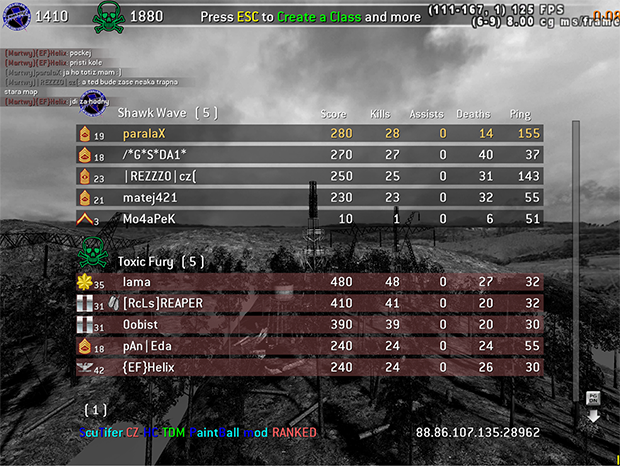
Εκείνη την ημέρα, έμαθα ότι το ping μετρά την αποκριτικότητα μιας σύνδεσης. Πιο συγκεκριμένα, σου λέει τον χρόνο που χρειάζεται ένα μικρό πακέτο δεδομένων να ταξιδέψει από τη συσκευή σου σε έναν διακομιστή και πίσω ξανά. Αυτό το ταξίδι μετριέται σε χιλιοστά του δευτερολέπτου (ms).
Αλλά το ping δεν αφορά μόνο το gaming. Επηρεάζει σχεδόν κάθε διαδικτυακή δραστηριότητα που μπορείς να σκεφτείς. Η περιήγηση σε ιστότοπους, η ροή βίντεο, οι βιντεοκλήσεις — όλα αυτά επωφελούνται από έναν χαμηλό χρόνο ping ή επηρεάζονται αρνητικά από έναν υψηλό χρόνο ping.
Πώς Λειτουργεί το Ping;
Όταν εκτελείτε ένα τεστ ping, ο υπολογιστής σας στέλνει μια αίτηση ηχώ (echo request) μέσω του Πρωτοκόλλου Μηνυμάτων Ελέγχου στο Διαδίκτυο (ICMP) σε μια συγκεκριμένη διεύθυνση IP ή όνομα κεντρικού υπολογιστή. Η προορισμένη διεύθυνση τότε απαντά με μια απάντηση ηχώ (ping echo reply) ICMP.
Ο χρόνος που χρειάζεται για αυτό το ταξίδι μετ' επιστροφής — από τη στιγμή που ο υπολογιστής σας στέλνει την αίτηση μέχρι τη στιγμή που λαμβάνει την απάντηση — είναι το ping σας. Αυτή η διαδικασία συνήθως επαναλαμβάνεται αρκετές φορές (συνήθως τέσσερις από προεπιλογή) για να ληφθούν τα μέση χρόνο ping.
Εδώ είναι μερικά κοινά εύρη ping και πώς επηρεάζουν τις διαδικτυακές δραστηριότητες όπως το gaming, το streaming, και τις βιντεοκλήσεις:
| Κάτω από 20ms | Εξαιρετικό | Αυτό είναι το ιερό δισκοπότηρο των χρόνων ping καθώς δεν υπάρχει καθόλου αισθητή καθυστέρηση. |
| 20-50ms | Πολύ Καλό | Ακόμα καταπληκτικό για τις περισσότερες διαδικτυακές δραστηριότητες. Ακόμη και οι αφοσιωμένοι gamers δεν θα παρατηρήσουν μεγάλη διαφορά από τα sub-20ms pings. |
| 50-100ms | Μέτριο | Εδώ μπορεί να αρχίσετε να παρατηρείτε μικρές καθυστερήσεις σε ορισμένες διαδικτυακές δραστηριότητες, όπως όταν παίζετε shooters τύπου twitch. |
| 100-300ms | Χαμηλό | Το διαδικτυακό gaming γίνεται πολύ δύσκολο και μπορεί επίσης να αρχίσετε να παρατηρείτε προβλήματα όταν κάνετε streaming ήχου/βίντεο ή συμμετέχετε σε βιντεοκλήσεις. |
| 300ms+ | Πολύ Χαμηλό | Σε αυτό το σημείο, οι περισσότερες διαδικτυακές δραστηριότητες που συμβαίνουν σε πραγματικό χρόνο γίνονται επώδυνες στην καλύτερη περίπτωση. |
Να θυμάστε ότι αυτά τα εύρη είναι γενικές κατευθυντήριες γραμμές. Κάποιες εφαρμογές μπορεί να έχουν διαφορετικά όρια για το τι θεωρούν "καλό" ή "κακό" ping. Και άλλοι παράγοντες, όπως η απώλεια πακέτων και το jitter, μπορούν να επηρεάσουν την εμπειρία σας στο διαδίκτυο ακόμα και αν το ping σας φαίνεται καλό στα χαρτιά.
Πότε να χρησιμοποιείτε Ping;
Με τα χρόνια, έχω διαπιστώσει ότι χρησιμοποιώ ping όποτε η σύνδεσή μου στο διαδίκτυο φαίνεται να έχει πρόβλημα. Εδώ είναι μερικές καταστάσεις όπου η γνώση του αριθμού του ping σας μπορεί να είναι πολύ χρήσιμη:
- Καθυστερήσεις στα διαδικτυακά βιντεοπαιχνίδια: Δεν υπάρχει τίποτα πιο απογοητευτικό από την καθυστέρηση σε μια κρίσιμη στιγμή σε ένα παιχνίδι. Όταν αυτό μου συμβαίνει, κάνω γρήγορα ένα τεστ ping για να δω αν η υψηλή καθυστέρηση είναι η αιτία.
- Βιντεοσκόπηση: Αν κάνω streaming μια ταινία και αρχίσει να φορτώνει αναπάντεχα, υποψιάζομαι ότι το ping μου μπορεί να είναι υψηλό.
- Προβλήματα συγχρονισμού ήχου/βίντεο κατά τη διάρκεια διαδικτυακών κλήσεων: Κατά τη διάρκεια σημαντικών βιντεοκλήσεων, έχω παρατηρήσει ότι μερικές φορές ο ήχος δεν συγχρονίζεται με το βίντεο. Πολλές φορές, το πρόβλημα προκλήθηκε από το γεγονός ότι το ping μου υπερέβαινε τα 200ms.
- Κακή σταθερότητα δικτύου: Όταν το διαδίκτυό μου συνεχίζει να αποσυνδέεται ή να επιβραδύνει, μπορώ να αρχίσω να στέλνω συνεχόμενα pings σε έναν αξιόπιστο διακομιστή για να παρακολουθώ τις διακυμάνσεις στον χρόνο απόκρισης και να εντοπίζω οποιαδήποτε αστάθεια στη σύνδεσή μου.
Στην επόμενη ενότητα αυτού του άρθρου, θα εξηγήσω πώς μπορείτε να πραγματοποιήσετε ένα τεστ ping στην πράξη, ώστε να μπορέσετε να αξιοποιήσετε όλα όσα μόλις μάθατε για το ping.
Τι Είναι το Τεστ Ping και Πώς να το Εκτελέσετε;
Μια δοκιμή ping είναι ένας απλός τρόπος για να δοκιμάσετε τη σύνδεσή σας στο διαδίκτυο μετρώντας τον χρόνο που χρειάζονται τα πακέτα δεδομένων για να ταξιδέψουν από τη συσκευή σας σε έναν διακομιστή και πίσω.
Αν είστε σε υπολογιστή και δεν φοβάστε τη γραμμή εντολών, μπορείτε να εκτελέσετε μια δοκιμή ping χρησιμοποιώντας μια απλή εντολή. Εδώ είναι πώς να κάνετε ping σε μια διεύθυνση IP με αυτήν:
- Ανοίξτε έναν εξομοιωτή τερματικού στον υπολογιστή σας. Αν βρίσκεστε σε υπολογιστή Windows, για παράδειγμα, μπορείτε να κάνετε κλικ στο μενού Έναρξη, να πληκτρολογήσετε "cmd" και να πατήσετε Enter.
- Πληκτρολογήστε "ping" ακολουθούμενο από τη διεύθυνση IP ή την ιστοσελίδα που θέλετε να δοκιμάσετε. Για παράδειγμα: ping 142.250.185.142.
- Πατήστε Enter και θα πρέπει να δείτε τον χρόνο που χρειάστηκε για κάθε ping, μετρημένο σε χιλιοστά του δευτερολέπτου (ms).
Αν και η μέθοδος της γραμμής εντολών είναι αποτελεσματική, συχνά προτιμώ να χρησιμοποιώ ένα ειδικό εργαλείο ping στο iPhone μου για ευκολία. Εδώ έρχεται το NetSpot για iOS. Εδώ είναι πώς το χρησιμοποιώ:
Εκκινήστε το NetSpot και επιλέξτε την επιλογή Ping Test από το μενού.
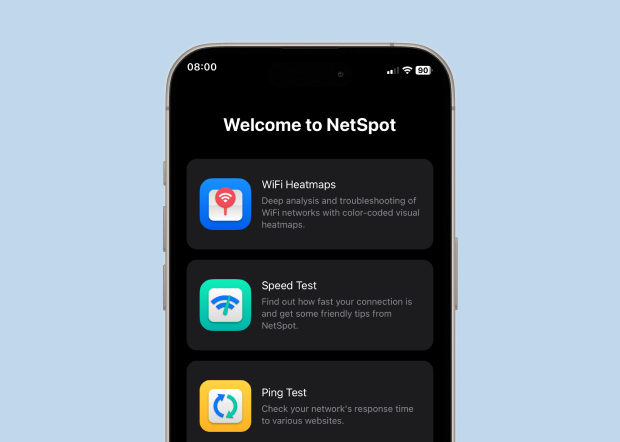
Επιλέξτε από τη λίστα δημοφιλών ιστότοπων και κεντρικών υπολογιστών, αλλά μπορείτε επίσης να εισαγάγετε μια προσαρμοσμένη διεύθυνση όταν μεταβαίνετε στην ενότητα Οι ιστότοποί μου & κεντρικοί υπολογιστές. Αν αντιμετωπίζετε προβλήματα με έναν συγκεκριμένο ιστότοπο, τότε έχει νόημα να κάνετε ping σε αυτόν τον ιστότοπο. Αν απλά θέλετε να αποκτήσετε κάποια ιδέα για την απόδοση της σύνδεσης στο διαδίκτυο γενικά, τότε το ping σε οποιονδήποτε δημοφιλή ιστότοπο θα πρέπει να κάνει τη δουλειά.
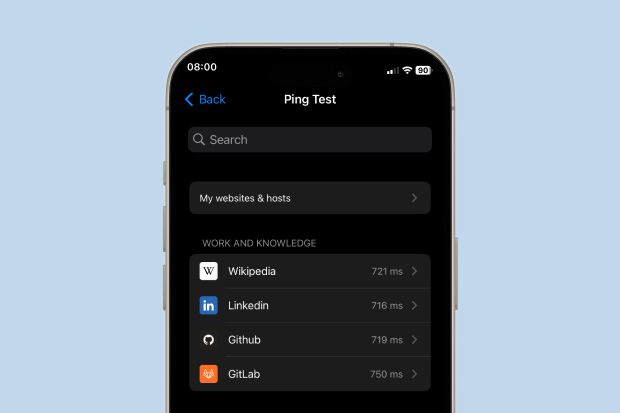
Θα δείτε δεδομένα σε πραγματικό χρόνο που δείχνουν το χρόνο απόκρισης για κάθε ping. Συνήθως το αφήνω να λειτουργήσει για ένα λεπτό για να αποκτήσω μια μέση τιμή.
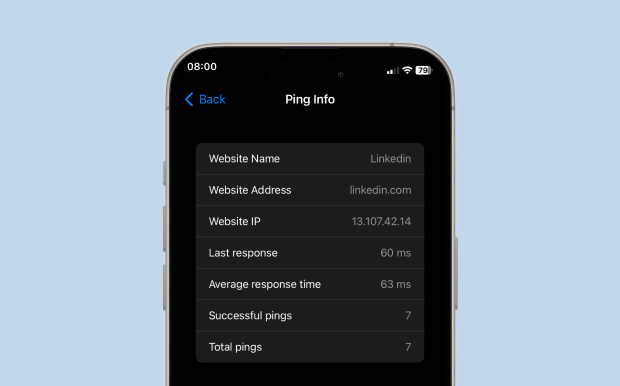
Όταν τελειώσετε, απλώς πατήστε την επιλογή “Πίσω” για να ολοκληρώσετε τη δοκιμή.
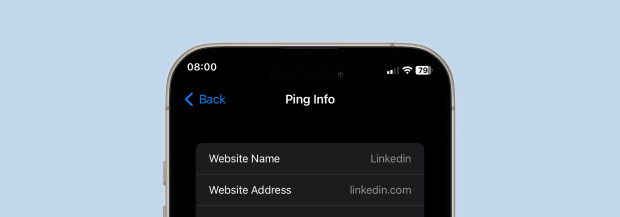
Συμβουλή: Το NetSpot διατηρεί ιστορικό των τελευταίων 10 διευθύνσεων που έχετε pingαρει, κάτι που είναι εξαιρετικά χρήσιμο αν δοκιμάζετε τακτικά τους ίδιους διακομιστές.
Γιατί Είναι Το Ping Μου Τόσο Υψηλό και Πώς Να Το Μειώσω;
Αν το ping σου είναι συχνά στα εκατοντάδες, τότε πρέπει να λάβεις ορισμένα μέτρα για να το μειώσεις. Ακολουθούν μερικές συμβουλές για το τι μπορείς να κάνεις, που με έχουν βοηθήσει στο παρελθόν:
- Ξεμπλοκάρετε το δίκτυό σας: Εάν πολλές συσκευές κάνουν streaming, κατεβάζουν ή παίζουν παιχνίδια στο δίκτυό σας, μπορεί να επιβαρύνουν το εύρος ζώνης. Δοκιμάστε να περιορίσετε τον αριθμό των ενεργών συσκευών ή διακόψτε μεγάλες λήψεις όταν χρειάζεστε καλύτερη σύνδεση.

- Συνδεθείτε σε έναν κοντινότερο διακομιστή: Όποτε μπορείτε να επιλέξετε ανάμεσα σε πολλούς διακομιστές, όπως όταν παίζετε ένα διαδικτυακό παιχνίδι, επιλέξτε αυτόν που είναι πιο κοντά σας.
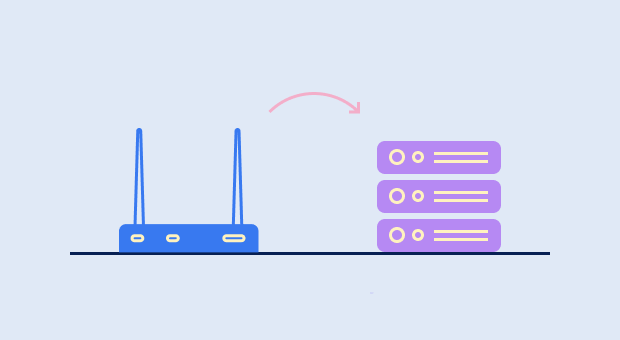
- Βελτιστοποιήστε την τοποθέτηση και τη διαμόρφωση του δρομολογητή: Η τοποθέτηση και διαμόρφωση του δρομολογητή σας μπορεί να κάνει τεράστια διαφορά στους αριθμούς ping σας. Ένας αναλυτής WiFi όπως το NetSpot μπορεί να δημιουργήσει έναν χάρτη θερμότητας της περιοχής σας και να παρέχει αναλυτικές πληροφορίες σχετικά με τη διαμόρφωση του δρομολογητή σας.

- Εξάλειψη παρεμβολών WiFi: Οι τοίχοι, άλλες ηλεκτρονικές συσκευές και ακόμη και οι φούρνοι μικροκυμάτων μπορούν να παρεμβάλλονται στα σήματα WiFi. Κάνετε ό,τι μπορείτε για να εξαλείψετε αυτές τις πηγές παρεμβολής ή χρησιμοποιήστε ενσύρματη σύνδεση Ethernet.

- Αλλαγή σε άλλο ISP: Μερικοί πάροχοι υπηρεσιών διαδικτύου είναι καλύτεροι από άλλους. Σας προτείνω να εστιάσετε σε παρόχους που προσφέρουν ίντερνετ με οπτικές ίνες, εάν υπάρχουν τέτοιοι πάροχοι στην τοποθεσία σας.
- Αγοράστε έναν νέο δρομολογητή: Οι παλιοί δρομολογητές ή προσαρμογείς δικτύου μπορεί να μην διαχειρίζονται το σημερινό υψηλής ταχύτητας διαδίκτυο αποδοτικά. Αν ο δρομολογητής σας είναι πραγματικά παλιός ή φθηνός, τότε πρέπει να σκεφτείτε να αναβαθμίσετε τον εξοπλισμό σας.

Κάθε φορά που κάνετε μια αλλαγή στο δίκτυό σας, χρησιμοποιήστε ένα εργαλείο ping για να ελέγξετε αν η αλλαγή έχει κάνει διαφορά. Με αυτόν τον τρόπο, μπορείτε συστηματικά να βελτιώσετε τη σύνδεσή σας και να μειώσετε το ping σας.
Συμπέρασμα
Η κατανόηση του τι είναι το ping και πώς λειτουργεί μπορεί να σας βοηθήσει σημαντικά στη βελτίωση της κατάστασης του δικτύου σας. Με την εκτέλεση τακτικών τεστ ping χρησιμοποιώντας εργαλεία όπως το NetSpot και γνωρίζοντας πώς να ερμηνεύετε τα αποτελέσματα, μπορείτε να λάβετε προληπτικά μέτρα για να διασφαλίσετε μια πιο ομαλή διαδικτυακή εμπειρία, ανεξάρτητα από το αν παίζετε παιχνίδια, κάνετε streaming ή βιντεοκλήση.
Τι είναι το Ping — Συχνές ερωτήσεις
Όταν χρησιμοποιείτε την εντολή ping ακολουθούμενη από ένα όνομα κεντρικού υπολογιστή (όπως ping google.com), η εντολή θα εμφανίσει τη διεύθυνση IP που εντοπίζει στα αποτελέσματα. Για παράδειγμα, πληκτρολογώντας "ping google.com" στη μηχανή μου δίνει αυτό το αποτέλεσμα: 64 bytes από 142.250.185.142: icmp_seq=0 ttl=112 time=38.897 ms.
Ένα καλό ping είναι συνήθως κάτω από 50 χιλιοστά του δευτερολέπτου, αλλά pings κάτω από 100 ms είναι απολύτως αποδεκτά για καθημερινές δραστηριότητες όπως η περιήγηση και η ροή,
Μία δοκιμή ping χρησιμοποιείται για να ελέγξετε τη σύνδεση στο διαδίκτυο μετρώντας το χρόνο που χρειάζονται τα πακέτα δεδομένων για να ταξιδέψουν από τη συσκευή σας σε έναν διακομιστή και πίσω. Είναι ένας απλός τρόπος για να ελέγξετε την καθυστέρηση του δικτύου και να εντοπίσετε πιθανά προβλήματα συνδεσιμότητας.
Ένας χρόνος απόκρισης άνω των 150 χιλιοστών του δευτερολέπτου θεωρείται γενικά υψηλός και μπορεί να επηρεάσει αρνητικά δραστηριότητες που απαιτούν αλληλεπίδραση σε πραγματικό χρόνο, όπως το online gaming ή η βιντεοδιάσκεψη. Χρόνοι απόκρισης που υπερβαίνουν τα 300 ms πιθανόν να προκαλέσουν σημαντικές καθυστερήσεις και να καταστήσουν αδύνατη την επικοινωνία σε πραγματικό χρόνο.
Μπορείτε να μειώσετε το ping σας βελτιστοποιώντας την τοποθέτηση και τη ρύθμιση του δρομολογητή σας με τη βοήθεια ενός WiFi αναλυτή όπως το NetSpot, αναβαθμίζοντας τον δρομολογητή σας, αλλάζοντας τον πάροχο υπηρεσιών διαδικτύου σας, ή χρησιμοποιώντας ενσύρματη σύνδεση.

